Los ordenadores no son perfectos y el sistema operativo que llevan en su interior tampoco. Siempre hay probabilidades de que se presente un fallo que sea realmente molesto para nosotros, ya que provoque una ralentización de Windows que impida que podamos abrir aplicaciones o navegar por internet, o incluso que directamente que se cargue el sistema operativo al encender el ordenador.
Si este es tu caso, te vamos a contar las posibles soluciones que se pueden dar para cuando no se puede acceder a Windows 11 o simplemente para evitarlo cuando es un problema aislado que ocurre cada cierto tiempo, pero no es permanente.
Lo primero de todo: revisa el hardware
Hay que tener en cuenta que el software y el hardware van de la mano siempre, y es por ello que cuando una de las dos partes deja de funcionar no se va a poder utilizar correctamente el ordenador. Y es por ello que siempre se deben revisar todos los componentes para poder comprobar si el problema está precisamente en el hardware y no en Windows 11.
Unidad de almacenamiento
La unidad de almacenamiento principal es el lugar donde están todos los archivos que se deben leer para poder usar Windows 11 en el día a día. Si este componente falla (ya sea un HDD o un SSD), el ordenador no podrá arrancar el sistema operativo haciendo que veamos una pantalla negra en el monitor y no se cargue nada más, o como mucho nos ofrezca el acceso a la BIOS de la placa base.

Con el objetivo de verificar si está todo correcto, se puede abrir el ordenador y verificar si está bien conectado el SSD y tiene una temperatura normal. En el caso de que tengas otro ordenador a mano, vas a poder hacer un cambio de la unidad de almacenamiento para saber si esta funciona correctamente en otro equipo.
Memoria RAM
En mi caso particular, la RAM de mi ordenador me ha dado muchos problemas que han provocado que mi sistema operativo no arrancara correctamente. Y es que este componente es básicamente lo que conecta los datos que son procesador entre la CPU y otros componentes del ordenador como la unidad de almacenamiento. Es por ello que cuando están defectuosas o tienen una temperatura elevada puede terminar desembocando en que el ordenador se encienda y se apague a los pocos segundos, pero también que al querer cargar el sistema operativo se apague.
Para poder comprobar si la memoria RAM está relacionada con este problema de arranque, lo mejor es verificar si está anclada a la placa base correctamente. Y es que las pestañas que permiten su sujeción deben estar bajadas y no sueltas. En el caso de que contar con dos módulos de RAM también vas a poder desconectar uno de ellos y arrancar el ordenador para poder ir descartando si uno de los módulos es el defectuoso. En el caso de que sea así, se deberán reemplazar.
Revisa las temperaturas
Los ordenadores deben tener un buen sistema de refrigeración para evitar que alcancen altas temperaturas. Todos los componentes de hardware deben estar dentro de un rango de temperatura para que funcionen de manera correcta, evitando que se puedan estropear. Uno de los componentes que deben estar siempre bajo control es la CPU que cuenta con un sistema de refrigeración propio, y en el caso de que se supere con creces la temperatura máxima recomendada se provoca un apagado de un equipo o que directamente no pueda cargar el sistema operativo.

En el caso de que no se cargue Windows 11 a consecuencia de la temperatura, debes saber que se puede consultar este valor a través de la BIOS. En la pantalla principal de este panel de configuración vas a poder comprobar tanto la temperatura como la velocidad de los ventiladores. Pero esto es algo que también vas a poder saber escuchando el dispositivo, ya que en el caso de que se presente una temperatura muy alta los ventiladores van a funcionar a máxima rpm y por ende sonarán bastante.
Windows 11 no arranca tras actualizar
Este fallo puede llegar a ser bastante común en el caso de que se haya realizado una reciente actualización del sistema operativo. A veces por bugs en la compilación no se puede iniciar el software a consecuencia de una incompatibilidad con el hardware. Ante estos casos se puede relacionar de manera directa este problema con una incompatibilidad del software, y para solucionarlo se van a poder ejecutar comandos de reparación. Esto se hace siguiendo estos pasos:
- Fuerza el apagado del ordenador, y reinicia varias veces a posta para ejecutar el modo Reparación automática.
- Se cargará una pantalla con fondo azul, y vas a tener que seguir la ruta Opciones avanzadas > Solucionar problemas > Símbolo del sistema.
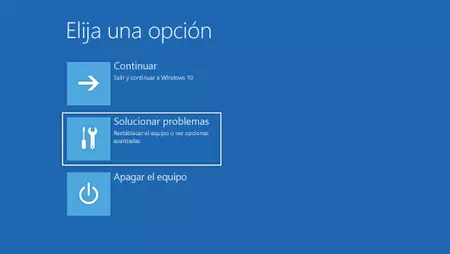
Automáticamente se cargará una pantalla en negro que corresponde al símbolo del sistema o CMD donde se van a poder introducir diferentes comandos. Pra poder solucionarlo, se va a tener que introducir el comando chkdsk c: /f /r y pulsar en Enter.
A priori, este comando debería de solucionar completamente el problema que se ha presentado con Windows 11. Pero en el caso de que no sea así, vas a tener que repetir los pasos anteriores hasta abrir el símbolo del sistema, e introducir los siguientes comandos pulsando Enter entre cada uno.
- bootrec /FixMbr
- bootrec /FixBoot
- bootrec /RebuildBcd
Ejecutar la reparación de inicio en Windows 11
Otra solución que se puede aplicar en el caso de que no se ejecute el sistema operativo en tu ordenador, es la reparación de Inicio. Esta es una herramienta que analiza la configuración que debe seguir el ordenador al arranque para poder encontrar algún problema. Los pasos para ello son:
- Fuerza el apagado pulsando el botón de encendido durante varios segundos, y vuelve a hacerlo por segunda vez. De esta manera se ejecutará la función de Reparación automática.
- En el panel que se abre sigue la ruta Opciones avanzadas > Solución de problemas > Opciones avanzadas > Reparación de inicio.
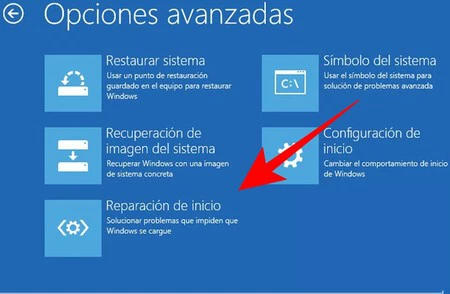
En este momento se iniciará un proceso de revisión de toda la configuración y los archivos de Windows, y en el caso de que se detecte algo que algo esté mal lo va a tratar de corregir. Aunque a veces es necesario para corregirlo el reinstalar el sistema operativo por completo para poder solventar un posible archivo corrupto.
Iniciar el modo seguro
El modo seguro inicia Windows en un estado básico limitando los archivos y los controladores. De esta manera, cuando Windows 11 se ejecuta en este modo reducido significa que con la configuración predeterminada el sistema operativo funciona correctamente. Entonces, se va a poder determinar que el problema está en alguno de los controladores y de esta manera se deberá aislar el problema con diferentes pruebas y errores, e incuso te va a poder servir para desinstalar el último programa que has instalado y que puede estar relacionado con este fallo.
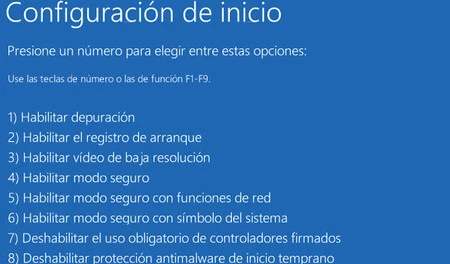
Para poder iniciarlo desde el arranque, simplemente se tendrán que seguir los siguientes pasos:
- Mantén presionado el botón de inicio para apagar el ordenador.
- Vuelve a pulsar el botón para encender el equipo.
- Cuando veas el logo de la placa base o cualquier mensaje en pantalla, vuelve a pulsar este botón.
- Presiona nuevamente el botón de inicio para encenderlo, y hazlo por una segunda vez cuando se reinicie.
- Selecciona Opciones avanzadas.
- Sigue la ruta Solucionar problemas > Opciones avanzadas > Configuración de inicio > Reiniciar.
- Cuando se esté reiniciando, pulsa la opción 5 de la lista o la tecla F5.
Iniciar el ordenador desde un USB
Si nada de esto ha solucionado el problema, vas a tener que optar por un método más radical que es usar una unidad de almacenamiento externa como un pendrive en el que se encuentre booteado Windows 11 o incluso alguna distribución de Linux. Para ello es necesario contar con un segundo ordenador en el que se pueda cargar el sistema operativo en esta unidad de almacenamiento para poder usarla en tu equipo.
Para poder seleccionar el inicio a través de otra unidad que no sea el SSD o el HDD hay que meterse en la BIOS de la placa base. Hay que tener en cuenta que para cada marca de placa el proceso cambia por completo, así que es necesario revisar su manual para saber exactamente como modificar la unidad de arranque.
Cuando se ejecutan estos archivos se va a poder realizar una reinstalación del sistema operativo por completo, haciendo que se puedan corregir los problemas que se hayan presentado. Pero el problema en este caso es que se pueden perder todos los datos en el caso de que no se cuente con una copia de seguridad.





